Как изменить шрифт в вк на компьютере
Главная » Вк » Как изменить шрифт в вк на компьютере
Как изменить размер шрифта на страницах ВКонтакте
Компьютер, это такое дело – если проводить за ним много времени, то глаза начинают очень сильно уставать. И их комфорт это первое, о чем нужно задуматься, проводя свободные часы на страницах социальных сетей. Если вы чувствуете, что отображаемый материал в браузере читается с трудом, либо ваши глаза слишком напряжены, то знание того, как ВКонтакте увеличить шрифт, поможет хотя бы немного снизить нагрузку на органы зрения. О том, как с комфортом просматривать смешные картинки и обновления статусов друзей – я расскажу вам в этой статье.
Настройки
Итак, у нас есть проблема – недостаточный для комфортного восприятия текста размер шрифта. Этим страдают многие владельцы широкоформатных мониторов с большим расширением, и как раз на этот счет разработчики социальной сети предусмотрели специальную функцию. Чтобы разобраться, как увеличить шрифт в ВКонтакте, нам потребуется:
- Запустить браузер и перейти на страницу своего профиля.

- Щелкнуть по кнопке «Мои настройки», которая находится в левой части экрана.
- Пролистать страницу до самого низа.
- Поставить галочку напротив пункта, включающего увеличенные шрифты.
Важно! Если по какой то причине вы не можете использовать для управления компьютером мышь, то у вас возникнет резонный вопрос, как увеличить шрифт ВКонтакте без мышки. Активировать описанный элемент управления на странице только с помощью клавиатуры не представляется возможным (даже переключаясь с помощью кнопки «Tab», так как вы застрянете на списке языков), поэтому либо пользуйтесь тачпадом (сенсорной панелью), либо используйте настройку браузера, о которой я сейчас и расскажу.
Настройка браузера
Использовать встроенные средства обозревателя – это лучший способ выхода из ситуации, когда требуется не только изменить размер текстового содержимого социальной сети, но и вообще укрупнить весь контент до удобочитаемых масштабов. Итак, разбираемся, как увеличить шрифт страницы ВКонтакте с помощью функций браузера:
- Потребуется запустить ваш любимый обозреватель и перейти на страницу социальной сети.

- Дождавшись окончания загрузки, нажать на клавиатуре сочетание клавиш «Ctrl» и «+».
Сразу же после этого все содержимое окна будет увеличено на 10 процентов. Данная настройка работает во всех современных обозревателях, поэтому приведенную инструкцию можно считать универсальной. В главном меню некоторых же браузеров есть специальная настройка «Масштаб», где можно увеличить степень приближения страницы соответствующим ползунком.
Совет! Заменив в указанной комбинации клавишу «+» на «-», вы, соответственно, сможете уменьшить содержимое страницы на 10 процентов за каждое повторение.
Как я и сказал выше, этот способ будет также и ответом на вопрос о том, как увеличить шрифт в вконтакте на клавиатуре, поэтому – пользуйтесь!
Это всё, что я мог рассказать вам на данную тему. На самом деле, намного удобнее пользоваться именно настройкой вашего интернет-браузера, так как это масштабирует все содержимое открытого сайта. Естественно, данная функция работает не только для ВКонтакте – увеличить можно контент на любой странице, которая кажется вам некомфортной для восприятия.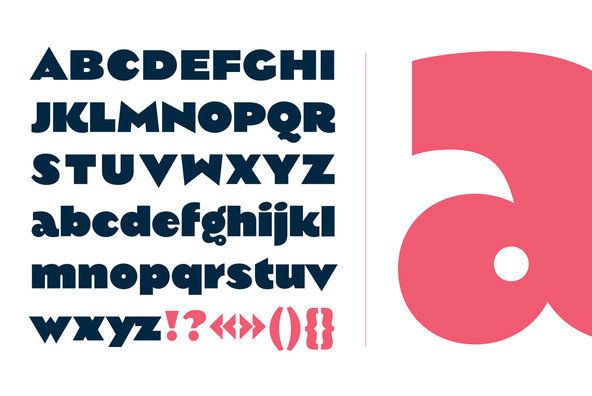 А о том, как посмотреть кто заходил на вашу страничку ВКонтакте, можно прочесть здесь, а если вам мешает реклама в этой социальной сети, то как ее можно убрать читайте тут. Оставайтесь на связи – впереди много других полезных инструкций!
А о том, как посмотреть кто заходил на вашу страничку ВКонтакте, можно прочесть здесь, а если вам мешает реклама в этой социальной сети, то как ее можно убрать читайте тут. Оставайтесь на связи – впереди много других полезных инструкций!
Как изменить размер шрифта в контакте
Мелкий шрифт в браузерах является проблемой для многих пользователей. Кто-то привык смотреть на экраны мониторов, которые имели диагональ экрана 15-19 дюймов и разрешение 1024×768. В таких мониторах значки, шрифт и вообще всё содержимое отображалось в увеличенном виде. У людей также могут быть проблемы со зрением, поэтому рассмотреть мелкий шрифт на современных широкоформатных мониторах им сложно. Общаясь в социальных сетях, например, Вконтакте, необходимо постоянно печатать свои сообщения и читать приходящие. В этот момент хотелось бы обеспечить максимально комфортные условия для глаз, поэтому возникает вопрос – как увеличить шрифт в контакте? Сделать это можно тремя способами – посредством настройки браузера, настройками размера шрифтов системы или общего разрешения экрана.
Мы рассмотрим универсальные способы и, поэтому изменив настройки у себя на компьютере, другие сайты тоже будут открываться в нужном варианте.
Настройка масштаба в браузерах
Необходимо изначально понимать, что такая процедура увеличивает не только шрифт, но и всё остальное содержимое веб-страницы: картинки, меню и т.д… Рассмотрим 3 самых популярных браузера и их настройки шрифтов. Но также вы должны знать, что существует универсальный способ для увеличения масштаба в браузерах, но о нем я расскажу чуть ниже.
В Google Chrome увеличить шрифт очень просто. Необходимо только зайти в меню браузера и увеличить (уменьшить) масштаб в соответствующей строке.
В Opera эта процедура выполняется аналогично. Кратность масштабирования составляет 10%. Также легко можно и уменьшить масштаб при необходимости.
Браузер Mozilla Firefox не отличается от браузеров, которые мы ранее с вами обсуждали, ведь все делается аналогично.
ВАЖНО! Рекомендуется изменение именно масштаба отображения веб-содержимого страницы, а не настроек шрифтов.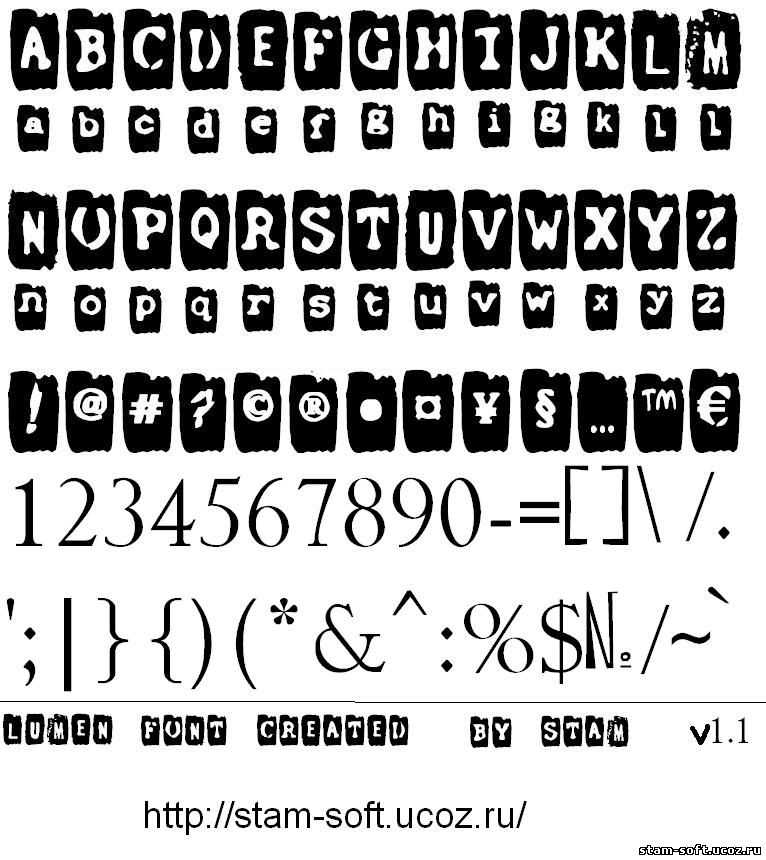 Изменение масштаба гарантирует результат, а изменение непосредственно шрифтов может привести к нарушению правильного отображения страницы и поэтому не надо тратить на это время.
Изменение масштаба гарантирует результат, а изменение непосредственно шрифтов может привести к нарушению правильного отображения страницы и поэтому не надо тратить на это время.Существуют также горячие комбинации клавиш для увеличения шрифта, которые действуют во всех браузерах. Для увеличения зажимаем клавишу «Ctrl» и нажимаем +(плюс), для уменьшения аналогично, но с — (минус). Ещё один способ заключается в прокрутке колеса мышки, когда зажата клавиша «Ctrl». Действует не только в браузерах, но и во всей системе Windows.
Настройка размера шрифтов системы
Если варианты выше вам не подходят, и вы хотите узнать еще другие способы, как увеличить шрифт в контакте, то ниже информация для вас. Недостатком этого метода является увеличение шрифтов не только в браузере, но и во всей системе. Если смотреть на проблему в целом, то пользователь стремиться увеличить шрифт в браузере из-за некомфортного восприятия, поэтому, скорее всего, дискомфорт ощущается и при работе в других программах.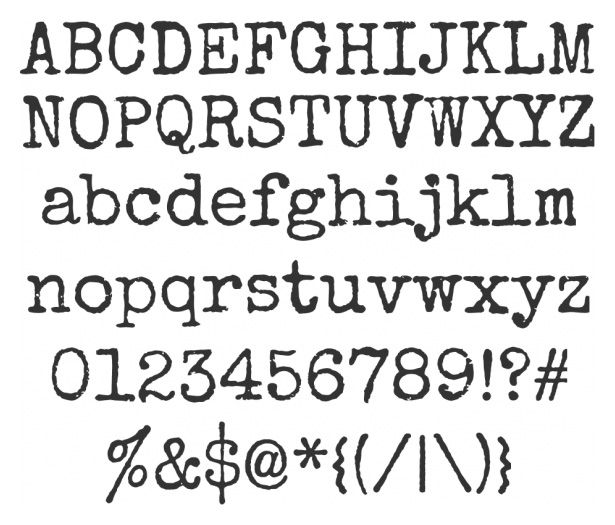 Чтобы исправить эту проблему, нажимаем правой кнопкой маши на рабочем столе и выбираем «Персонализация».
Чтобы исправить эту проблему, нажимаем правой кнопкой маши на рабочем столе и выбираем «Персонализация».
В открывшемся окне, внизу слева, выбираем «Экран».
Далее необходимо выбрать оптимальный размер шрифта и нажать «Применить». Системе необходимо будет выйти из текущего сеанса и перезагрузить настройки. Такой процесс займёт всего несколько секунд и пользователь получит увеличенный размер шрифта в системе, браузерах и любых используемых программах. При этом разрешение экрана не меняется и качество отображаемой на экране информации остаётся хорошим.
Изменение разрешения экрана
С увеличением разрешения экрана увеличивается и размер шрифта во всех отображаемых окнах и программах. При этом увеличивается и размер отображаемых объектов во всей операционной системе, поэтому такую процедуру лучше выполнять пользователям, имеющим проблемы со зрением. Необходимо правильно подбирать оптимальное разрешение экрана, чтобы сохранить пропорции отображения элементов. В противном случае они могут быть растянуты по горизонтали или вертикали.
В противном случае они могут быть растянуты по горизонтали или вертикали.
Для изменения разрешения нажимаем правой кнопкой мыши на рабочем столе и выбираем «Разрешение экрана».
Далее перетаскиваем ползунок для изменения разрешения и нажимаем «Применить». Если отображение не совсем комфортное, то подбираем дальше, пока не достигните желаемого результата.
Думаю, эти способы ответили на наш сегодняшний вопрос, как увеличить шрифт в контакте. По моему мнению, самый оптимальный вариант для этой задачи – изменить настройки браузера.
Как увеличить или уменьшить шрифт в Контакте?
А знаете ли вы, что руководство соцсети ВКонтакте позаботилось о пользователях, которых плохо видят? Да, администрация во главе с Павлом Дуровым добавила возможность увеличивать шрифт на сайте прямо через настройки пользователя. Сегодня я расскажу вам, как правильно это сделать.
На самом деле все очень просто. Заходим на свою страницу и нажимаем на ссылку «Мои настройки», что находится в левом меню:
Перед вами открывается вкладка «Общее».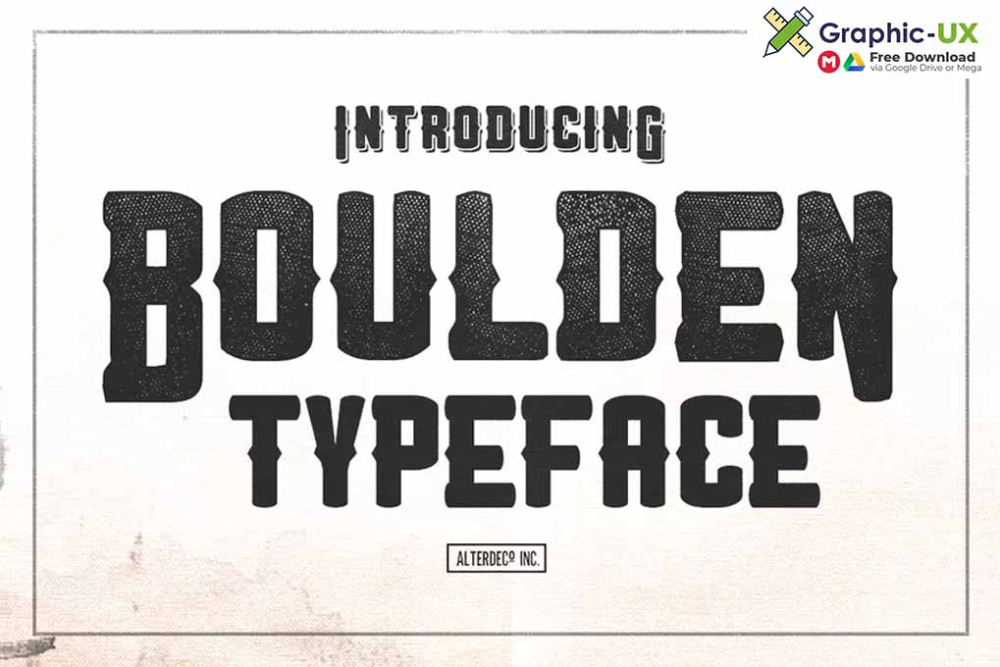 Скроллим страницу в самый низ и видим такую надпись «Настройки внешнего вида»:
Скроллим страницу в самый низ и видим такую надпись «Настройки внешнего вида»:
Ставим галочку рядом с пунктом «Использовать увеличенные шрифты», после чего наслаждаемся зрелищем.
Как видите, разница налицо. Однако проблема заключается в том, что далеко не каждому пользователю хватает изменений — кому-то даже такой размер шрифта кажется небольшим. Что же делать? Выход есть, причем он крайне простой. Вам необходимо всего лишь зажать клавишу CTRL на клавиатуре и при этом покрутить вперед для увеличения шрифта или назад для его уменьшения колесико на вашей мышке. После того, как вы добьетесь необходимо результата, отпустите CTRL и изменения будут сохранены. Этот способ подходит не только для ВК, а для любого другого сайта. Пробуйте на здоровье.
Как увеличить или уменьшить шрифт ВКонтакте?
Вы наверняка могли заметить, что на сайтах шрифт текста может различаться как своей формой, так и размером. Эти данные может поменять владелец или администратор сайта. Как правило, шрифт подобран таким образом, что бы устраивал всех пользователей. Некоторых это, однако, не устраивает, например, тех людей, которые испытывают проблемы со зрением. Не стоит переживать по этому поводу, поскольку есть простой выход из данной ситуации.
Некоторых это, однако, не устраивает, например, тех людей, которые испытывают проблемы со зрением. Не стоит переживать по этому поводу, поскольку есть простой выход из данной ситуации.
Руководство ВКонтакте изначально позаботилось о тех людях, которые испытывают проблемы с чтением на сайте, поэтому в настройках социальной сети вы можете найти пункт, с помощью которого можно легко увеличить шрифт.
Для этого вам надо зайти в раздел «Мои настройки», вкладка «Общее».
Опустите страницу в самый низ, здесь есть пункт под названием «Настройки внешнего вида».
Поставьте галочку рядом с «Использовать увеличенные шрифты», после чего шрифт будет мгновенно увеличен.
Согласитесь, разница видна невооруженным глазом.
Но что делать в том случае, если шрифты все еще недостаточно крупные? Существует другой способ решить эту проблему, причем в данном случае это касается любого сайта, а не только ВКонтакте. Все, что вам понадобится, это клавиатура и мышь.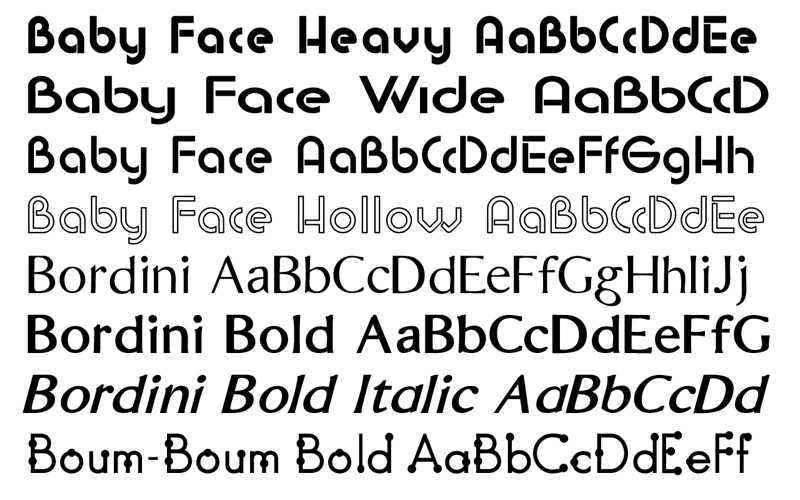 Вот что нужно сделать.
Вот что нужно сделать.
Зажмите клавишу CTRL, после чего начните крутить колесико на мышке. Движение от себя (вверх) увеличивает масштаб страницы, а движение на себя (вниз) уменьшает масштаб. Только двигайте колесико аккуратнее, иначе можно сделать масштаб невероятно большим.
Даже в том случае, если у вас отсутствует мышь, не стоит переживать. Ту же самую процедуру можно провести с помощью одной лишь клавиатуры. Для этого зажмите клавишу CTRL, после чего нажимайте кнопку + (плюс) для увеличения масштаба страницы или кнопку — (минус) для его уменьшения. И помните, что после перезагрузки страницы в данном случае размер шрифта становится таким, каким он был изначально.
А вот вам пример страницы до увеличения масштаба:
И после увеличения масштаба на 200%:
Если возникли вопросы, задавайте их нам с помощью комментариев.
Где взять необычные символы для статусов ВКонтакте
Статусы ВК, состоящие из стандартных символов не бросаются в глаза, в отличие от тех, что созданы из сочетания символов и необычных знаков.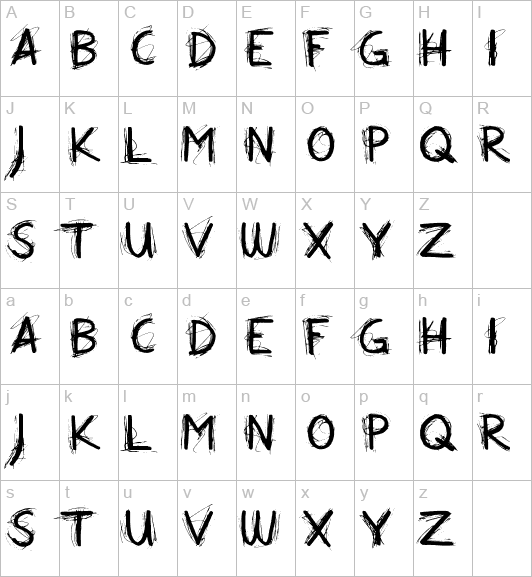 Вы скорее всего натыкались на подобное на страничках ваших друзей. Подобные статусы запоминаются и зачастую заставляют восхититься. Наша статья вам расскажет, как добавлять статус в ВК необычным шрифтом.
Вы скорее всего натыкались на подобное на страничках ваших друзей. Подобные статусы запоминаются и зачастую заставляют восхититься. Наша статья вам расскажет, как добавлять статус в ВК необычным шрифтом.
СОДЕРЖАНИЕ СТАТЬИ
- Откуда берутся статусы, оформленные необычным шрифтом
- Готовые знаки и надписи необычным шрифтом ВКонтакте
- Трудности при переносе знаков и изображений ВКонтакте
- Смена шрифта странички ВКонтакте
- Как создать необычный шрифт онлайн
Откуда берутся статусы, оформленные необычным шрифтом
Есть множество специализированных групп ВКонтакте, где можно заказать, зачастую даже бесплатно, красивый статус для вашей страницы. К примеру, в данной группе вам доступен как заказ нужной вам фразы, так и выбор человека, который будет это выполнять. После выполнения заказа вам пошлют требуемую фразу, написанную необычным шрифтом. Авторы используют как обычные черно-белые шрифты, так и яркие изображения для украшения.
Вам нужно лишь посетить данную группу и оставить сообщение с указанием автора и нужного вам статуса или фразы.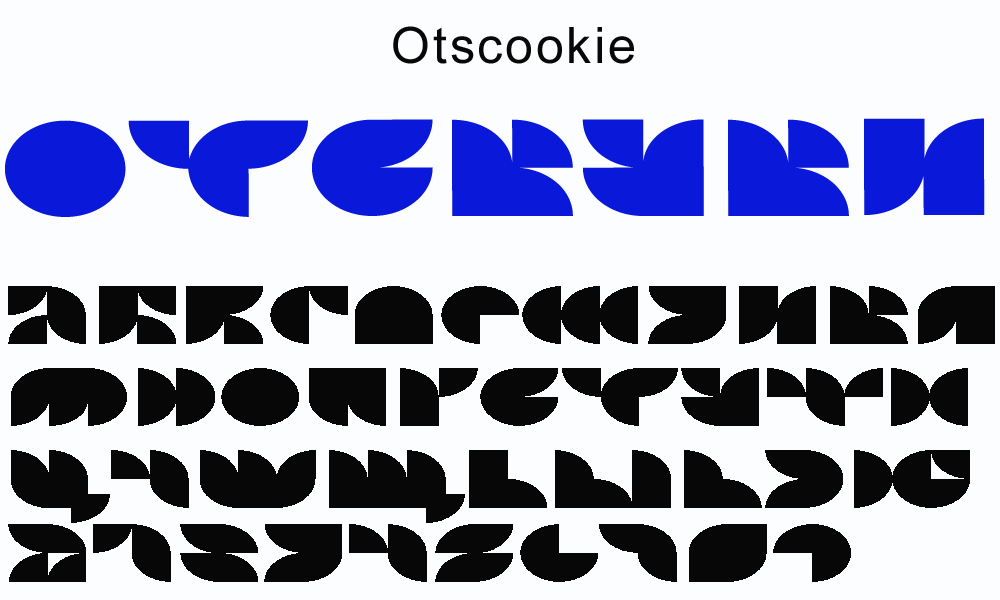 Если вы посмотрите на даты создания сообщений в этой группе, то поймете, что модераторы работают довольно оперативно.
Если вы посмотрите на даты создания сообщений в этой группе, то поймете, что модераторы работают довольно оперативно.
Также вы можете написать в строке поиска «Красивые шрифты», и в результате получите перечень групп, распространяющих различные шрифты и картинки. С помощью них вы наполните нужный вам статус нестандартными символами.
Готовые знаки и надписи необычным шрифтом ВКонтакте
Ни для кого не секрет, что у социальной сети ВК наиболее молодая аудитория в сравнении с прочими подобными ресурсами. А, как известно, молодежь — двигатель прогресса. В связи с этим, на данном ресурсе существует уйма тем с готовыми надписями, выполненными в разнообразном стиле. В данной теме вы найдете массу необычных символов, миниатюр и изображений, способных помочь вам в создании статуса.
Для использования какого-либо красивого символа, найденного на просторах ВКонтакте, достаточно лишь скопировать его в необходимое вам место. Допустим, вы увидели нужный вам знак и хотите его использовать. Вам нужно:
Вам нужно:
- Выделить требуемый символ или несколько мышью — щелкните левой кнопкой мыши в начале выделяемой области и держите;
- Двигайте мышь в требуемом направлении для выделения символов синим цветом;
- Щелкните правой кнопкой мыши в появившемся меню выберите пункт «Копировать» или нажмите две клавиши CTRL+C;
- Далее перейдите к месту, куда вы хотите перенести данный символ или сочетание символов и щелкните там правой кнопкой мыши. Щелкните на «Вставить» или нажмите одновременно сочетание клавиш — CTRL+V.
Таким нехитрым способом вы и сможете создать себе красивый статус. Осталось лишь дописать необходимое и щелкнуть «Ок» или «Отправить». Таких ресурсов предостаточно, и если в одном месте вам ничего не приглянулось, то попробуйте поискать в других, допустим, здесь.
Трудности при переносе знаков и изображений ВКонтакте
После появления возможности добавления необычных символов ВКонтакте, они начали применяться абсолютно всеми. Но определенные пользователи сталкивались с проблемами, пытаясь добавить эти значки. Дело в том, что часть символов некорректно показывались в тексте или не показывались вовсе. Это, конечно же, подлежит исправлению при соблюдении определенного ряда действий.
Дело в том, что часть символов некорректно показывались в тексте или не показывались вовсе. Это, конечно же, подлежит исправлению при соблюдении определенного ряда действий.
- Копируя нужный вам символ (или изображение), просто скопируйте плохо отображающийся знак вместе с куском текста, расположенным рядом, и вставьте полученное в нужное место и удалите ненужные знаки.
- Возможно после вставки знаки не будут показываться корректно, но как только вы сохраните ваш статус, они примут необходимый вид.Стоит попробовать и если эффект вас не устроит, вы всегда сможете удалить результат.
Подборка различных цветных символов и изображений ждет вас на этой страничке.
Смена шрифта странички ВКонтакте
Если вы устали от стандартного шрифта в ВК, у вас есть возможность самим его поменять на собственный, не используя никаких приложений или расширений. Делается это довольно просто. Сперва определитесь с необходимым шрифтом.
Посмотреть доступные варианты вы можете следующим образом:
- С вашего ПК запустите «Блокнот»;
- Из верхней панели зайдите в «Формат»;
- Скорее всего там вы увидите 2 пункта— «Перенос по словам» и «Шрифт».
 Выбираем Шрифт;
Выбираем Шрифт; - В крайнем окошке буду представлены все доступные шрифты, из которых вам и потребуется сделать выбор. Если ни один из шрифтов вам не подошел, снизу слева есть опция «Показать дополнительные шрифты»;
- Вы увидите очередное окно с большим количеством различных шрифтов. В данном окошке вы должны кликнуть на необходимом шрифте правой кнопкой мыши и нажать «Копировать». Для копирования необходимого шрифта из блокнота, выберите название из верхнего окна и проведите те же манипуляции;
- После этого зайдите на вашу страницу ВК и щелкните правой кнопкой мыши в пустом месте. Нажмите «Посмотреть код». В появившемся окне за тегом «body» вы найдете заголовок «font-family». Для быстрого его нахождения нажмите клавиши CTRL+F и поисковой строке напечатайте данный заголовок.
- Там вам необходимо вставить название шрифта, которое вы скопировали, в данную строку в таком виде — font-family=”comic sans”. Перезагружаем страницу.
Вы получите изменение шрифта всех разделов профиля.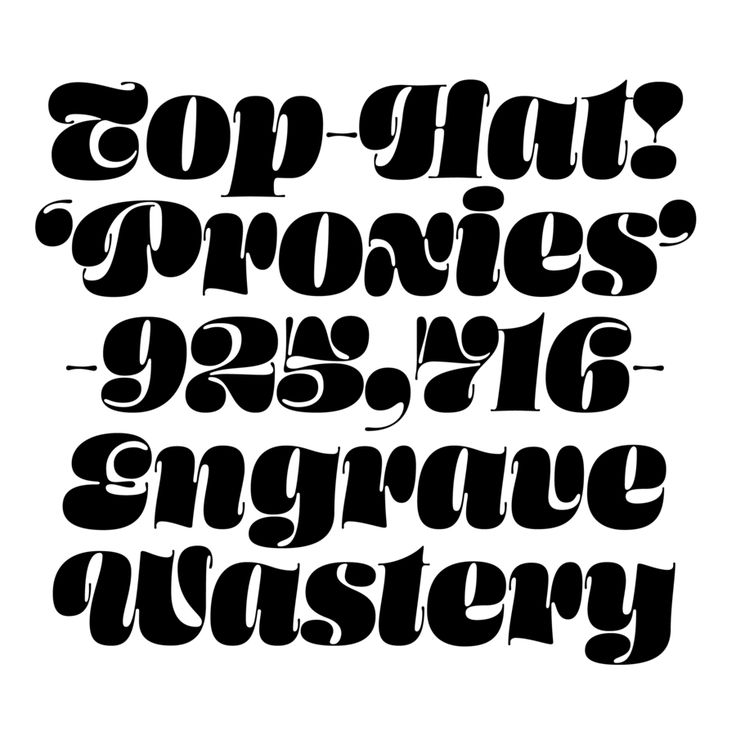 Не работающие шрифты нужно заменить другими. Но, к сожалению, изменить шрифт сообщений и статусов таким способом вы не сможете. Ранее такая возможность была, но в результате нескольких обновлений она была убрана. Но у вас есть возможность использовать те же страницы с символами для выбора с них текста с жирным шрифтом.
Не работающие шрифты нужно заменить другими. Но, к сожалению, изменить шрифт сообщений и статусов таким способом вы не сможете. Ранее такая возможность была, но в результате нескольких обновлений она была убрана. Но у вас есть возможность использовать те же страницы с символами для выбора с них текста с жирным шрифтом.
Как создать необычный шрифт онлайн
Существует целый ряд сервисов, позволяющих вам создавать запоминающиеся статусы ВКонтакте. Вот один из таких. С помощью него вы можете перевернуть ваш текст. Не правда ли веселая задумка? Заходим на сайт.
- На стартовой странице есть 2 поля, куда можно ввести текст. Писать ваш нужно в верхнем;
- Введите необходимый текст;
- Щелкните «Перевернуть текст»;
- Снизу вы увидите уже перевернутый вариант вашего текста.
Там же вы найдете еще некоторые интересные разделы. Допустим в «Психологические тесты» вы найдете множество различных тестов. Там есть тест на общительность, на нарциссизм, самооценку и другие.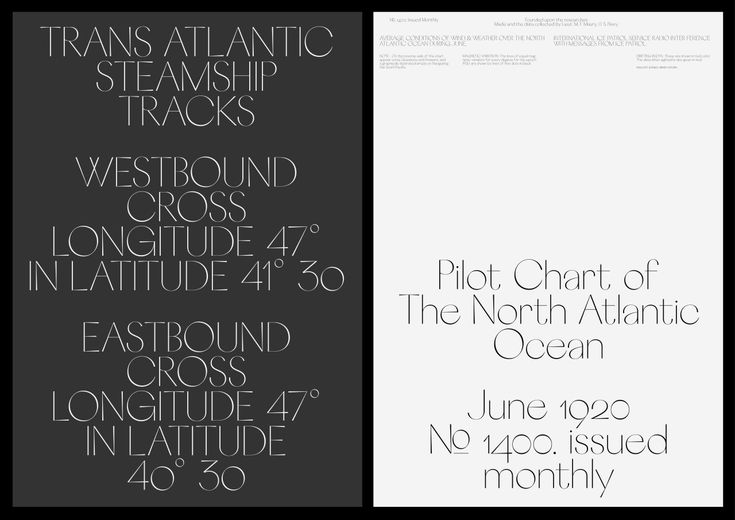 Но больше нас интересует раздел «Смайлы и Эмодзи». Там есть море разных смайлов, эмодзи и миниатюрных картинок, которые могут быть вставлены в ваш статус ВКонтакте.
Но больше нас интересует раздел «Смайлы и Эмодзи». Там есть море разных смайлов, эмодзи и миниатюрных картинок, которые могут быть вставлены в ваш статус ВКонтакте.
Здесь вы найдете сервис, предлагающий вам что-то новое — отобразить написанный вами текст готовыми спецсимволами.
Достойно внимания, ведь вы сможете сразу перенести полученный результат на свою страничку. Но будьте внимательны при копировании, не пропустите никаких символов! Теперь вы узнали о том, как можно создать себе красивый статус ВКонтакте.
Нашли опечатку? Выделите текст и нажмите Ctrl + Enter
Oswald Font Free by Vernon Adams » Font Squirrel
Oswald ExtraLightOswald ExtraLight ItalicOswald LightOswald Light ItalicOswald RegularOswald ItalicOswald MediumOswald Medium ItalicOswald DemiBoldOswald DemiBold ItalicOswald BoldOswald Bold ItalicOswald HeavyOswald Heavy ItalicOswald Stencil Regular
Oswald ExtraLightOswald ExtraLight ItalicOswald LightOswald Light ItalicOswald RegularOswald ItalicOswald MediumOswald Medium ItalicOswald DemiBoldOswald DemiBold ItalicOswald BoldOswald Bold ItalicOswald HeavyOswald Heavy ItalicOswald Stencil Regular1214182436486072144
Oswald ExtraLightOswald ExtraLight ItalicOswald LightOswald Light ItalicOswald RegularOswald ItalicOswald MediumOswald Medium ItalicOswald DemiBoldOswald DemiBold ItalicOswald BoldOswald Bold ItalicOswald HeavyOswald Heavy ItalicOswald Stencil Regular
SIL Open Font License v1.
 10
10This license can also be found at this permalink: https://www.fontsquirrel.com/license/oswald
Copyright (c) 2012, Вернон Адамс ([email protected]),
с зарезервированным именем шрифта Oswald
Это Программное обеспечение для шрифтов находится под лицензией SIL Open Font License, версия 1.1.
———————————————————— ————————-
ЛИЦЕНЗИЯ SIL OPEN FONT Версия 1.1 — 26 февраля 2007 г.
———————————————————————————— —
ПРЕАМБУЛА
Целями Open Font License (OFL) являются стимулирование разработки совместных шрифтовых проектов во всем мире, поддержка усилий академических и лингвистических сообществ по созданию шрифтов, а также предоставление бесплатной и открытой среды, в которой шрифты могут быть использованы. делиться и улучшать в партнерстве с другими.
OFL позволяет свободно использовать, изучать, модифицировать и распространять лицензионные шрифты, если они не продаются сами по себе.
ОПРЕДЕЛЕНИЯ
«Программное обеспечение для шрифтов» относится к набору файлов, выпущенных Владельцами авторских прав в соответствии с настоящей лицензией и четко обозначенных как таковые. Это могут быть исходные файлы, скрипты сборки и документация.
«Зарезервированное имя шрифта» относится к любым именам, указанным как таковые после заявления(й) об авторских правах.
«Исходная версия» означает набор компонентов Программного обеспечения для шрифтов, распространяемых Владельцами авторских прав.
«Модифицированная версия» относится к любой производной версии, созданной путем добавления, удаления или замены — частично или полностью — любого из компонентов Исходной версии, путем изменения форматов или переноса Программного обеспечения шрифтов в новую среду.
«Автор» относится к любому дизайнеру, инженеру, программисту, техническому писателю или другому лицу, внесшему свой вклад в Программное обеспечение для шрифтов.
РАЗРЕШЕНИЕ И УСЛОВИЯ
Настоящим предоставляется бесплатное разрешение любому лицу, получившему копию Программного обеспечения для шрифтов, использовать, изучать, копировать, объединять, встраивать, изменять, распространять и продавать модифицированные и немодифицированные копии Шрифта. Программное обеспечение при соблюдении следующих условий:
1) Ни Программное обеспечение для шрифтов, ни какие-либо его отдельные компоненты в исходной или модифицированной версиях не могут продаваться сами по себе.
2) Исходные или модифицированные версии Программного обеспечения для шрифтов могут быть объединены, распространяться и/или продаваться вместе с любым программным обеспечением при условии, что каждая копия содержит указанное выше уведомление об авторских правах и настоящую лицензию.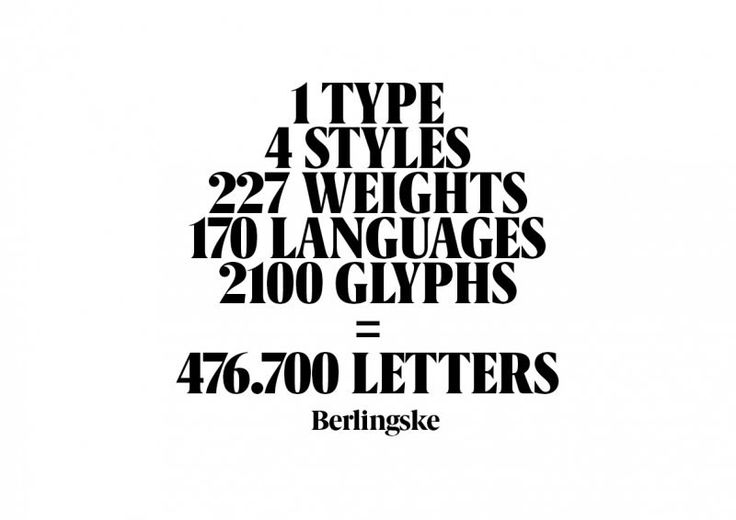 Они могут быть включены в виде отдельных текстовых файлов, удобочитаемых заголовков или в соответствующих машиночитаемых полях метаданных в текстовых или двоичных файлах, если эти поля могут быть легко просмотрены пользователем.
Они могут быть включены в виде отдельных текстовых файлов, удобочитаемых заголовков или в соответствующих машиночитаемых полях метаданных в текстовых или двоичных файлах, если эти поля могут быть легко просмотрены пользователем.
3) Никакая Модифицированная Версия Программного Обеспечения Шрифтов не может использовать Зарезервированные Названия Шрифтов, если только соответствующий Владелец авторских прав не предоставил явного письменного разрешения. Это ограничение применяется только к основному имени шрифта, представленному пользователям.
4) Имя(я) Владельца(ов) авторских прав или Автора(ов) Программного обеспечения для шрифтов не должно использоваться для продвижения, одобрения или рекламы какой-либо Модифицированной версии, за исключением признания вклада(ов) Правообладатель(и) и Автор(ы) или с их явного письменного разрешения.
5) Программное обеспечение для шрифтов, модифицированное или немодифицированное, частично или полностью, должно распространяться исключительно по этой лицензии и не должно распространяться по какой-либо другой лицензии.
ПРЕКРАЩЕНИЕ
Эта лицензия становится недействительной, если любое из вышеуказанных условий не выполняется.
ОТКАЗ ОТ ОТВЕТСТВЕННОСТИ
ПРОГРАММНОЕ ОБЕСПЕЧЕНИЕ ШРИФТОВ ПРЕДОСТАВЛЯЕТСЯ «КАК ЕСТЬ», БЕЗ КАКИХ-ЛИБО ГАРАНТИЙ, ЯВНЫХ ИЛИ ПОДРАЗУМЕВАЕМЫХ, ВКЛЮЧАЯ, ПОМИМО ПРОЧЕГО, ГАРАНТИИ КОММЕРЧЕСКОЙ ПРИГОДНОСТИ, ПРИГОДНОСТИ ДЛЯ ОПРЕДЕЛЕННОЙ ЦЕЛИ И НЕНАРУШЕНИЯ АВТОРСКИХ ПРАВ, ИЛИ ПАТЕНТНЫХ ПРАВ TROTRAD ПРАВИЛЬНО. НИ ПРИ КАКИХ ОБСТОЯТЕЛЬСТВАХ ВЛАДЕЛЕЦ АВТОРСКИХ ПРАВ НЕ НЕСЕТ ОТВЕТСТВЕННОСТИ ЗА ЛЮБЫЕ ПРЕТЕНЗИИ, УЩЕРБ ИЛИ ИНУЮ ОТВЕТСТВЕННОСТЬ, ВКЛЮЧАЯ ЛЮБОЙ ОБЩИЙ, СПЕЦИАЛЬНЫЙ, КОСВЕННЫЙ, СЛУЧАЙНЫЙ ИЛИ КОСВЕННЫЙ УЩЕРБ, БУДЬ ИЗ ДОГОВОРА, ДЕЛИКТА ИЛИ ИНЫМ ОБРАЗОМ, ВОЗНИКАЮЩИМ В РЕЗУЛЬТАТЕ ИСПОЛЬЗОВАНИЯ. ИЛИ НЕВОЗМОЖНОСТЬ ИСПОЛЬЗОВАТЬ ПРОГРАММНОЕ ОБЕСПЕЧЕНИЕ ШРИФТОВ ИЛИ ОТ ДРУГИХ СДЕЛОК В ПРОГРАММНОМ ОБЕСПЕЧЕНИИ ШРИФТОВ.



 Выбираем Шрифт;
Выбираем Шрифт;